Tin học 9 Bài thực hành 11: Tạo ảnh động đơn giản
Tóm tắt bài
1.1. Nhắc lại nguyên tắc tạo ảnh động
- Chúng ta đã biết ảnh động là sự thể hiện liên tiếp nhiều ảnh tĩnh, mỗi ảnh xuất hiện trong một khoảng thời gian ngắn.
- Như vậy bản chất của việc tạo ảnh động là tạo ra các ảnh tĩnh có cùng kích thước rồi ghép chúng lại thành một dãy với thứ tự nhất định và đặt thời gian xuất hiện của từng ảnh, sau đó lưu lại dưới dạng một tập tin ảnh động.

Hình 1. Minh họa nguyên tắc tạo ảnh động
- Nguyên tắc tạo ảnh động ảnh động có thể:
- Gồm nhiều ảnh tĩnh, mỗi ảnh có nội dung riêng và xuất hiện trong một khoảng thời gian nhất định.
- Gồm nhiều ảnh tĩnh, mỗi ảnh có những thay đổi nhỏ và xuất hiện trong một khoảng thời gian như nhau tạo ra cảm giác chuyển động.
- Mọi phần mềm tạo ảnh động đều có các chức năng:
- Ghép các ảnh tĩnh thành dãy và thay đổi thứ tự của các ảnh trong dãy, thêm hoặc bớt ảnh khỏi dãy.
- Đặt thời gian xuất hiện của mỗi ảnh tĩnh trong dãy.
- Có nhiều phần mềm tạo ảnh động với các dạng khác nhau, trong đó đơn giản nhất là các phần mềm tạo ảnh động dạng GIF.
1.2. Nhắc lại tạo ảnh động bằng Beneton Movie GIF
- Beneton Movie GIF là một phần mềm nhỏ và miễn phí cho phép tạo các tập tin ảnh động dạng GIF.
- Để khởi động phần mềm, hãy nháy đúp chuột lên biểu tượng
.png) trên màn hình nền.
trên màn hình nền. - Giao diện của phần mềm có dạng:
.png)
Hình 2. Giao diện của phần mềm Beneton Movie GIF
- Các bước tạo ảnh động:
- Bước 1: Nháy chuột lên nút New project
.png) trên thanh công cụ.
trên thanh công cụ. - Bước 2: Nháy chuột lên nút Add Frame(s)
.png) trên thanh công cụ.
trên thanh công cụ. - Bước 3: Chọn tập tin ảnh (tĩnh hoặc động) từ cửa sổ chọn tập tin
- Bước 4: Nháy nút Open để đưa tập tin ảnh đã chọn vào ảnh động
- Bước 5: Lặp lại các bước từ 2 đến 4 để đưa các tập tin ảnh khác vào ảnh động.
- Bước 6: Nháy nút Save
.png) để lưu kết quả.
để lưu kết quả.
- Bước 1: Nháy chuột lên nút New project
Bài 1: Khởi động và tìm hiểu Beneton Movie GIF
Trong bài này chúng ta sẽ tìm hiểu phần mềm Beneton Movie GIF và thực hành tạo ảnh động từ các hình có sẵn:
- Khởi động và tìm hiểu màn hình làm việc của phần mềm Beneton Movie GIF: các khu vực trong cửa sổ, các nút lệnh trên thanh công cụ và chức năng của chúng.
- Nháy nút Add frame(s) from a file
.png) để chèn hai hình ảnh có sẵn làm thành hai khung hình của ảnh động (có thể sử dụng hai ảnh có sẵn tuỳ ý hoặc các ảnh trong thư mục mẫu):
để chèn hai hình ảnh có sẵn làm thành hai khung hình của ảnh động (có thể sử dụng hai ảnh có sẵn tuỳ ý hoặc các ảnh trong thư mục mẫu):
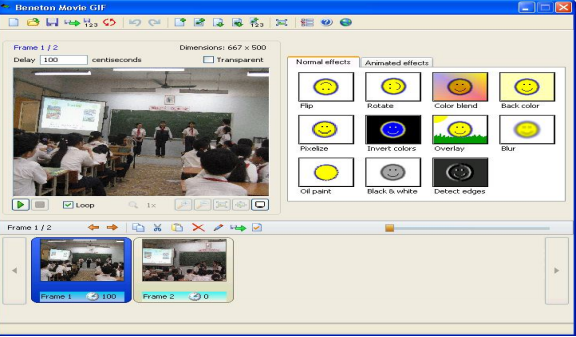
Hình 3. Phần mềm Beneton Movie GIF
- Tìm hiểu cách chọn các khung hình ở ngăn phía dưới cửa sổ bằng cách nháy chuột, nhấn giữ phím Ctrl và nháy chuột hoặc nhấn giữ phím Shift và nháy chuột.
- Chọn tất cả khung hình và gõ một số (ví dụ, 100) vào ô Delay
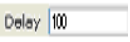 (nghĩa là 1 giây). Kết quả nhận được tương tự như hình 4 dưới đây:
(nghĩa là 1 giây). Kết quả nhận được tương tự như hình 4 dưới đây:
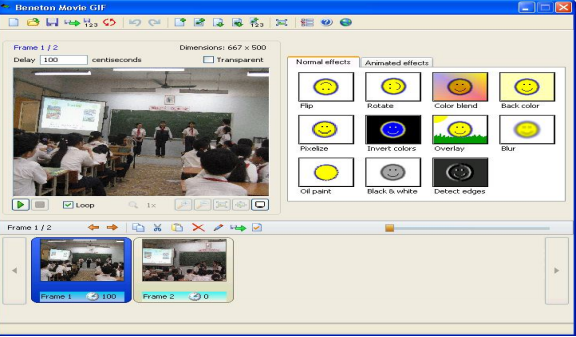
Hình 4
- Nháy nút
 để kiểm tra kết quả nhận được trên ngăn phía trên, bên trái. Đánh dấu hoặc bỏ đánh dấu ô Loop
để kiểm tra kết quả nhận được trên ngăn phía trên, bên trái. Đánh dấu hoặc bỏ đánh dấu ô Loop .png) , kiểm tra và nhận xét.
, kiểm tra và nhận xét. - Chọn một hiệu ứng trong ngăn bên phải và áp dụng hiệu ứng đó cho mọi khung hình. Kiểm tra kết quả nhận được và nhận xét.
- Nháy nút Save
.png) trên thanh công cụ để lưu kết quả. Cuối cùng, mở tệp đã lưu để xem kết quả cuối cùng nhận được.
trên thanh công cụ để lưu kết quả. Cuối cùng, mở tệp đã lưu để xem kết quả cuối cùng nhận được.
Bài 2: Tạo ảnh động bằng Beneton Movie GIF
Chúng ta đã biết thực chất của việc tạo ảnh động là tạo các ảnh tĩnh và ghép chúng lại thành một dãy các hình để thể hiện theo thứ tự và thời gian. Nếu những hình này gần giống nhau thì khi thể hiện trên màn hình sẽ tạo ra hiệu ứng "chuyển động".
Do đó việc quan trọng nhất là tạo ảnh tĩnh. Việc ghép các ảnh tĩnh thành ảnh động chỉ là thao tác đơn giản. Trong bài này chúng ta sẽ thực hành ghép các ảnh tĩnh có sẵn thành ảnh động bằng Beneton Movie GIF.
Yêu cầu:
- Ghép 12 tệp ảnh Dong_ho_1.gif,..., Dong_ho_12.gif trong thư mục lưu ảnh thành ảnh động mô phỏng chiếc kim giây đồng hồ di chuyển theo chiều kim đồng hồ.
- Lưu kết quả với tên Dong_ho.gif.
.png)
Hình 5. Mô phỏng chiếc kim giây đồng hồ di chuyển theo chiều kim đồng hồ
- Chèn hình ảnh vào phần mềm:
- Nháy vào nút Add frame(s)
.png) để thêm hình ảnh vào phần mềm;
để thêm hình ảnh vào phần mềm;
- Nháy vào nút Add frame(s)
.png)
Hình 6. Chèn hình ảnh vào phần mềm
- Đặt thời gian dừng hình:
.png)
Hình 7. Đặt thời gian dừng hình
- Thao tác với khung hình:
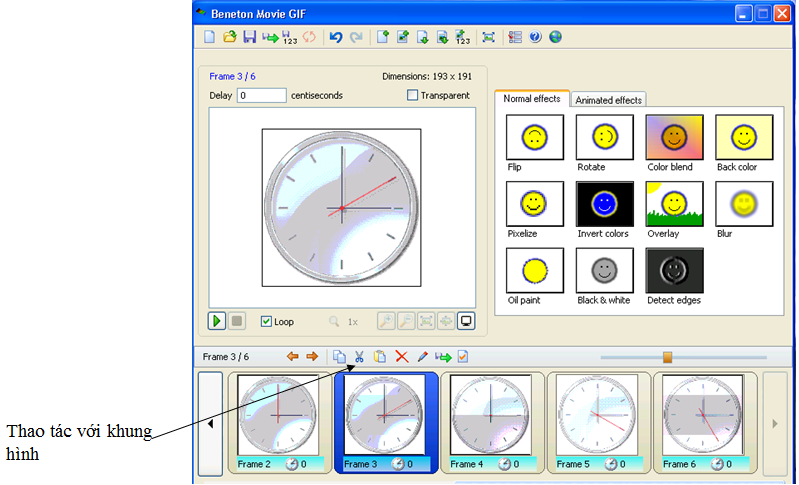
Hình 8. Thao tác với khung hình
- Tạo hiệu ứng cho ảnh động:
.png)
Hình 9. Tạo hiệu ứng cho ảnh động
- Kiểm tra kết quả:
.png)
Hình 10. Kiểm tra kết quả
- Lưu kết quả:
.png)
Hình 11. Lưu kết quả
3. Luyện tập Bài thực hành 11 Tin học 9
Sau khi học xong Bài thực hành 11: Tạo ảnh động đơn giản, các em cần nắm vững một số thao tác tạo ảnh động đơn giản bằng phần mềm Beneton Movie GIF.
3.1. Trắc nghiệm
Các em có thể hệ thống lại nội dung kiến thức đã học được thông qua bài kiểm tra Trắc nghiệm Tin học 9 Bài thực hành 11 cực hay có đáp án và lời giải chi tiết.
-
-
A.
Nháy đúp chuột vào biểu tượng
.png)
-
B.
Nháy đúp chuột vào biểu tượng
.png)
-
C.
Nháy đúp chuột vào biểu tượng
.png)
-
D.
Nháy đúp chuột vào biểu tượng
.png)
-
A.
Nháy đúp chuột vào biểu tượng
-
-
A.
.png)
-
B.
.png)
-
C.
.png)
-
D.
.png)
-
A.
-
Câu 3:
Ý nghĩa của nút lệnh
.png)
- A. Sao chép khung hình
- B. Chọn khung hình trước hoặc sau khung hình đang được chọn
- C. Xóa khung hình
- D. Lưu tệp ảnh động
Câu 4-Câu 10: Xem thêm phần trắc nghiệm để làm thử Online
4. Hỏi đáp Bài thực hành 11 Tin học 9
Trong quá trình học tập nếu có thắc mắc hay cần trợ giúp gì thì các em hãy comment ở mục Hỏi đáp, Cộng đồng Tin học HOC247 sẽ hỗ trợ cho các em một cách nhanh chóng!
Chúc các em học tập tốt và luôn đạt thành tích cao trong học tập!
-- Mod Tin Học 9 HOCTAP247
Bài học cùng chương
Copyright © 2021 HOCTAP247




